Heim >häufiges Problem >Detaillierte Schritt-für-Schritt-Anleitung zum Upgrade von Win7 auf Win10
Detaillierte Schritt-für-Schritt-Anleitung zum Upgrade von Win7 auf Win10
- WBOYWBOYWBOYWBOYWBOYWBOYWBOYWBOYWBOYWBOYWBOYWBOYWBnach vorne
- 2023-07-23 23:01:092423Durchsuche
Die Veröffentlichung von Win10 hat die Anzahl der Benutzer, die Win7 und Win8 in der Vergangenheit aktualisiert haben, erneut erhöht. Im Vergleich zum vorherigen Win8 haben mehr Benutzer von Win7 auf Win10 aktualisiert, und Win10 scheint hinsichtlich der Funktionen leistungsfähiger zu sein. Win7-Benutzer können direkt auf Win10 aktualisieren. Wie aktualisiere ich Windows 7 auf Windows 10? Schauen wir uns als Nächstes das Tutorial zum Upgrade von Windows 7 auf Windows 10 an.
1. Zuerst müssen wir Microsoft-Tools von der offiziellen Microsoft-Website herunterladen.
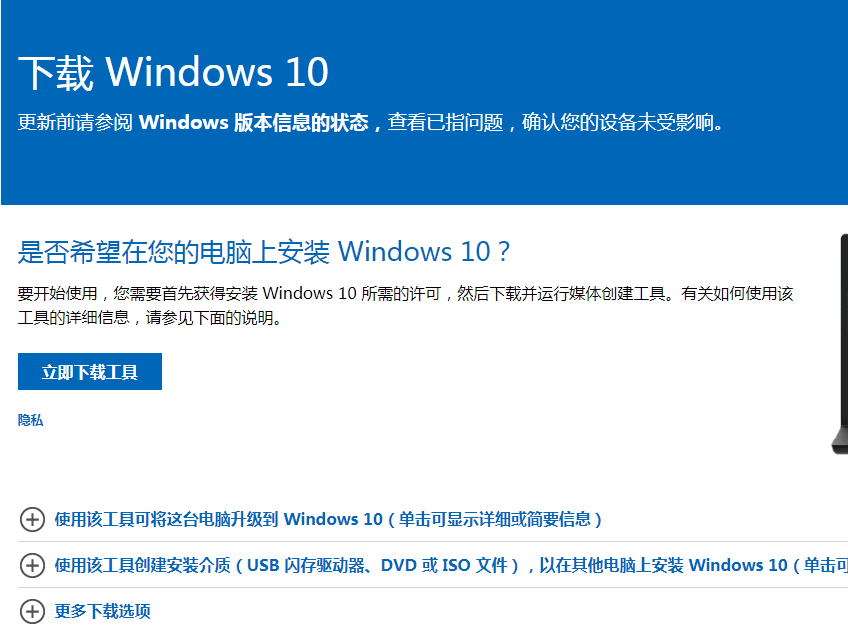
2. Öffnen Sie dann die Software auf dem Desktop und klicken Sie, um die Vereinbarung zu akzeptieren.
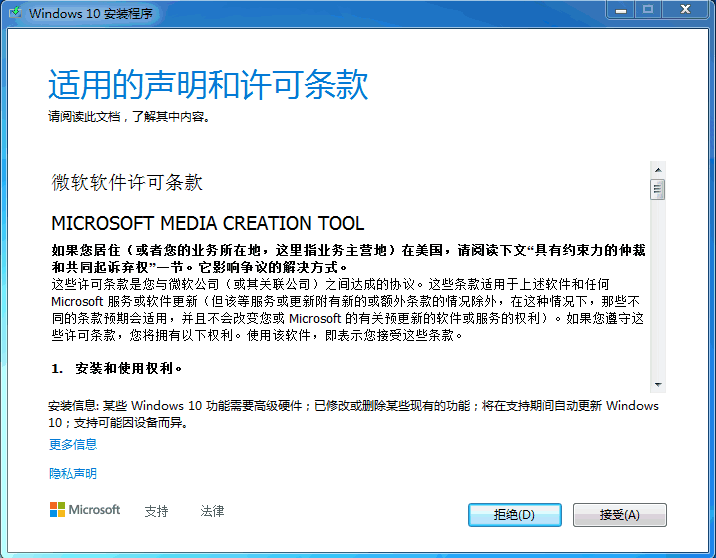
3. Dann klicken wir, um diesen Computer jetzt zu aktualisieren.
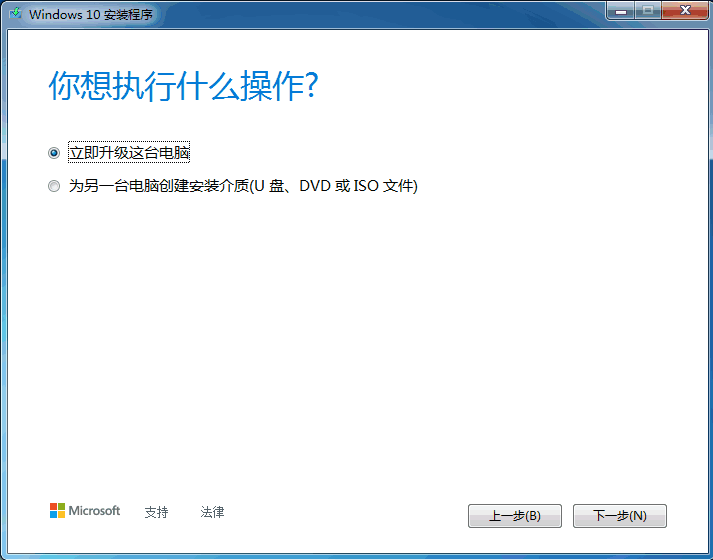
4. Dann beginnt der Download des Windows 10-Systems.
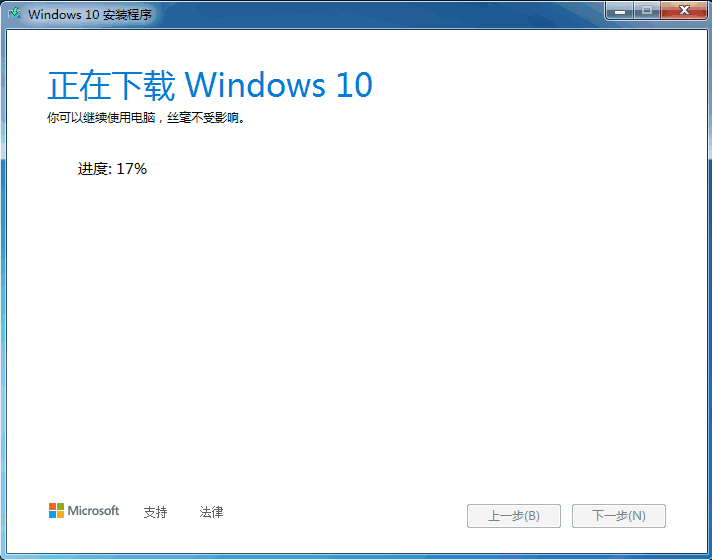
5. Erstellen Sie dann die Win10-Systemmedien.
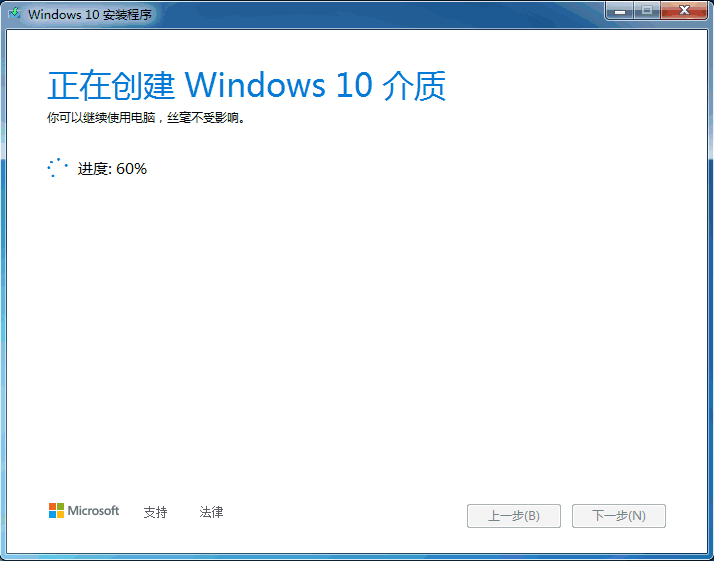
6. Abschließend geben wir den Produktschlüssel ein und er kann verwendet werden.
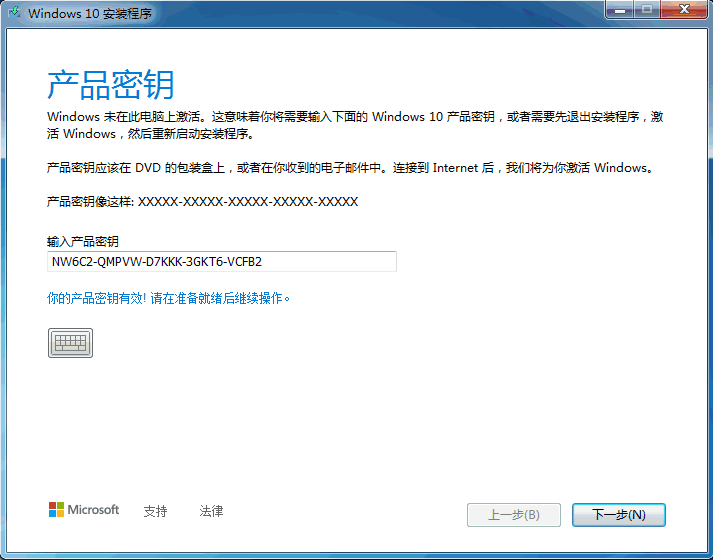
Das obige ist die Schritt-für-Schritt-Anleitung zum Upgrade von Win7 auf Win10. Ich hoffe, es kann allen helfen.
Das obige ist der detaillierte Inhalt vonDetaillierte Schritt-für-Schritt-Anleitung zum Upgrade von Win7 auf Win10. Für weitere Informationen folgen Sie bitte anderen verwandten Artikeln auf der PHP chinesischen Website!

